Terminál Linuxu je zjavnou výhodou tejto rodiny operačných systémov. S jeho pomocou je možné v OS ľahko vykonávať rôzne činnosti. Používateľ môže vykonávať nielen jednotlivé príkazy, ale aj ich zoskupovať. Na tento účel môžete použiť rôzne operátory na presmerovanie vstupu a riadenie vykonávania. Ak poznáte klávesové skratky terminálu, začnete s ním pracovať oveľa efektívnejšie. Uveďme si hlavné klávesové skratky, ktoré môžete pri práci používať.
Všetky užitočné klávesy v termináli Linux
Všeobecné príkazy
Ctrl+Alt+T- v distribúciách založených na Ubuntu sa táto kombinácia klávesov používa na otvorenie terminálu.Tab- táto klávesa sa používa na automatické dokončovanie v termináli. Stačí napísať začiatok nejakého príkazu, potom ju stlačiť a príkaz vám ponúkne dostupné možnosti alebo ho ukončí, ak ide o jediný príkaz.Ctrl+L- vymaže celý výstup terminálu.Ctrl+S- pozastavenie výstupu terminálu.Ctrl+Q- obnovenie výstupu, ak bol pozastavený.Ctrl+C- vyšle signálSigIntpríkazu na jeho ukončenie.Ctrl+Z- minimalizácia aktuálneho príkazu do režimu pozadia.
História príkazov
- Šípky nahor a nadol - slúžia na pohyb dopredu a dozadu v histórii príkazov.
Ctrl+r- slúži na vyhľadávanie v histórii príkazov.Ctrl+p- predchádzajúci príkaz v histórii príkazov.Ctrl+n- ďalší príkaz v histórii príkazov.Ctrl+g- ak ste v režime vyhľadávania, ukončí vyhľadávanie.Ctrl+o- vykonanie príkazu nájdeného pri vyhľadávaní.Alt+.- použije posledné slovo predchádzajúceho príkazu.
Presun kurzora
Ctrl+a- presun na začiatok riadku.Ctrl+e- presun na koniec riadka.Alt+b- presun doľava o jedno slovo.Alt+f- presun o jedno slovo doprava.Ctrl+b- presun doľava o jeden znak.Ctrl+f- posun o jeden znak doprava.Ctrl+xx- skok na koniec alebo na začiatok riadku.
Úprava stránky
Ctrl+u- vyrezať riadok na pozíciu kurzora.Alt+Del- vymazanie slova pred kurzorom.Alt+d- vymazanie slova za kurzorom.Ctrl+d- vymazanie znaku pod kurzorom.Ctrl+h- vymazanie znaku pod kurzorom.Ctrl+w- vyrezať slovo pod kurzorom.Ctrl+k- vyrezať riadok od pozície kurzora po koniec riadku.Alt+t- výmena aktuálneho slova s predchádzajúcim.Ctrl+t- výmena dvoch znakov pred kurzorom.Esc+t- vymeniť dve slová pred kurzorom.Ctrl+y- vložte to, čo bolo vystrihnuté.Alt+u- vytvorenie veľkých znakov od pozície kurzora po koniec aktuálneho slova.Alt+l- vytvorenie malých znakov od pozície kurzora po koniec slova.Alt+c- zmena znaku pod kurzorom na veľké písmená a prechod na koniec slova.Alt+r- návrat reťazca do pôvodného stavu.Ctrl+_- zruší poslednú akciu s reťazcom.
Uvedené príkazy dobre fungujú v prostredí bash. Môžete použiť aj iné riešenia, ale potom nemusia fungovať niektoré terminálové klávesové skratky. Môže sa tiež stať, že určitá kombinácia vykoná úplne iné akcie.
Funkciu prehľadávania histórie príkazov považujeme za veľmi zaujímavú a užitočnú. Predstavme si praktickú situáciu: chcete nájsť príkaz openvpn a s istotou viete, že ste ho už predtým vykonali. Ak chceme úlohu vyriešiť (vyhľadať ho), stlačíme klávesovú skratku Ctrl+R a začneme písať príkaz.
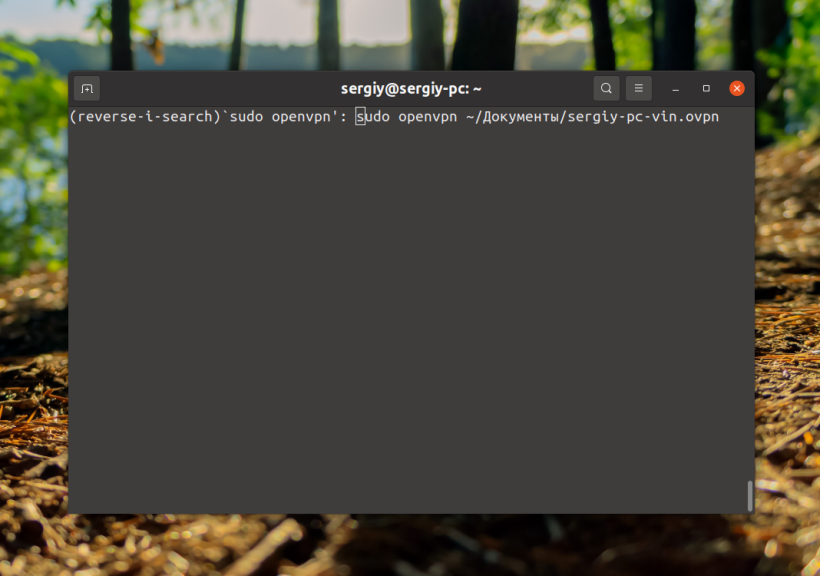
Ak chceme príkaz vykonať, musíme stlačiť kláves Enter alebo Ctrl+o. Zaujímavou kombináciou s touto funkciou je kombinácia klávesov Alt+r. Týmto spôsobom nájdete určitý príkaz v histórii a potom ho upravíte. Stlačením týchto klávesových skratiek vrátite príkaz do pôvodného stavu. V niektorých prípadoch je to potrebné a užitočné. Sú prípady, keď príkaz vypíše informácie príliš rýchlo. Pozastavte výstup pomocou klávesov Ctrl+S. Pomocou tejto kombinácie a príkazu ping môžete vykonať aj experiment:
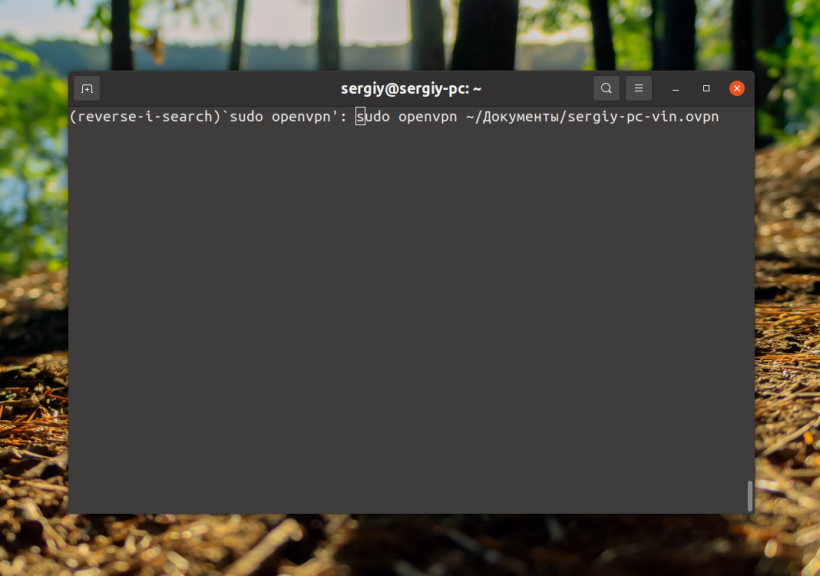
Obnovte výstup stlačením klávesov Ctrl+S a Ctrl+Q.